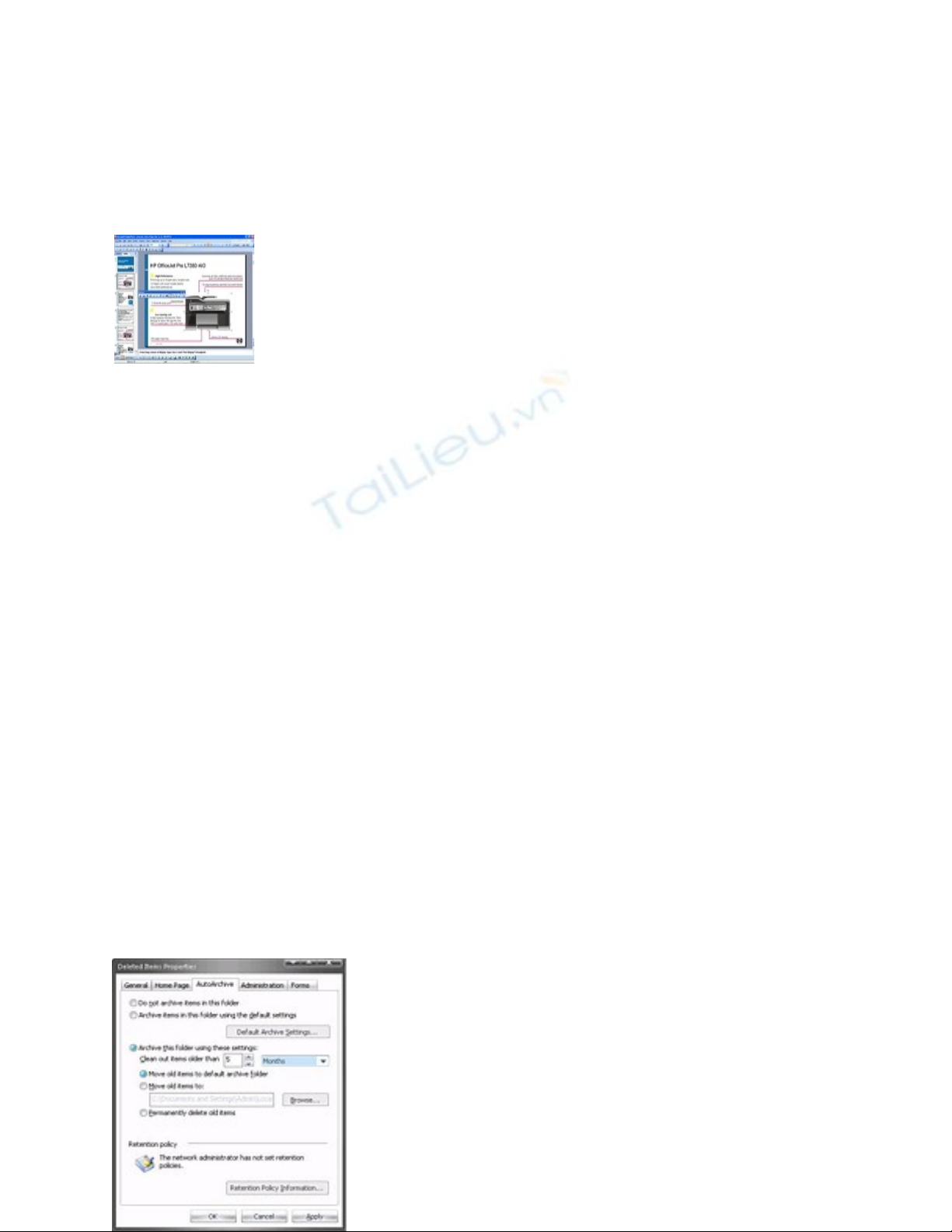
Những thủ thuật hữu ích cho Outlook và PowerPoint
OUTLOOK
Email, cũng giống như điện thoại, là dịch vụ được người dùng văn
phòng sử dụng nhiều và liên tục. Dẫu rằng gửi hay đọc email là công
việc hết sức đơn giản nhưng thực tế thì các ứng dụng như Microsoft
Outlook lại cung cấp nhiều tính năng hơn so với chiếc điện thoại thông
thường - có những tính năng mà người dùng bình thường không thể
hiểu và khai thác. Những thủ thuật bên dưới sẽ giúp bạn sử dụng Outlook hiệu quả hơn
và thậm chí có thể thay đổi nhận định về khả năng của tiện ích email và lịch của
Microsoft.
1. Đừng lưu những gì quan trọng trong hộp thư "phế thải"
Nhiều người dùng có thói quen sử dụng Deleted Items như một thư mục lưu trữ thông
thường trong khi đây thực chất là "thùng rác" của Outlook. Nếu một ngày đẹp trời nào đó
bạn nghĩ một khoản mục bất kỳ (email, tập tin đính kèm, tài liệu) có thể trở nên quan
trọng thì bạn hãy khoan xóa nó. Mà thay vào đó, hãy lưu chúng trong một thư mục khác
của Outlook - bạn có thể tự tạo mới các thư mục cho từng mục đích sử dụng cụ thể.
Cùng lúc đó, hãy nhanh tay ngăn chặn việc Outlook có thể "tống khứ" những khoản mục
mà bạn đã thẳng tay xóa đi vài ngày trước đó, nhiều khả năng bạn có thể khôi phục
những khoản mục đã xóa. Trước tiên, bạn hãy tắt tính năng xóa nội dung trong hộp thư
"phế thải": trong Outlook, nhấn Tools.Options. Ở thẻ Other, bỏ chọn đối với mục Emty the
Deleted items folder upon exiting. Sau đó, bạn bật tính năng AutoArchive (chọn trình đơn
Tools.Options, chọn thẻ Other và nhấn nút AutoArchive) và thiết lập tính năng này tự
động thực thi mỗi ngày. Kế tiếp, ở giao diện chính của Outlook, nhấn phải chuột lên thư
mục (hộp thư) Deleted Items, chọn Properties; trong hộp thoại vừa xuất hiện, chọn thẻ
AutoArchive và thiết lập cho thư mục này xóa sạch các khoản mục sau 5 ngày (hay một
con số khác theo ý bạn).
2. Thư rác – thiết lập một lần để quên hẳn
Một nguyên tắc mà bạn cần ghi nhớ là đừng bao giờ lãng
phí thời gian để quản lý, sắp xếp thư rác (spam hay junk
mail). Với hầu hết người dùng, việc thiết lập mức High cho
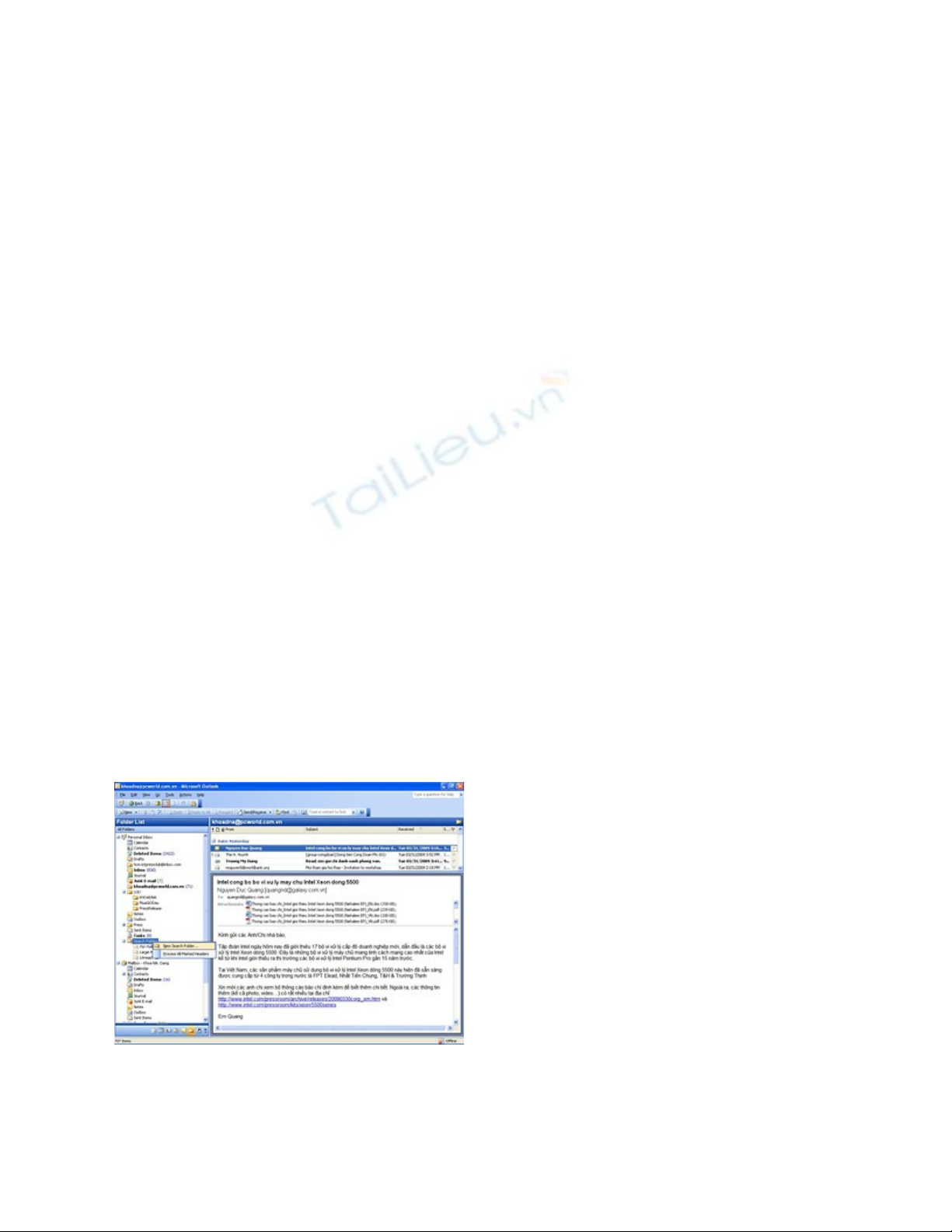
tính năng Junk Email Filter của Microsoft Outlook 2003 có thể giúp lọc triệt để thư rác
(chọn Tools.Options, ở thẻ Preferences, nhấn vào nút Junk Email). Sau lần đầu tiên sử
dụng tính năng lọc thư rác ở mức thiết lập High, bạn hãy quay trở lại hộp thư Junk mail
của mình sau đó một tuần. Nếu không phát hiện ra bất kỳ sự nhầm lẫn nào (hay nói rõ
hơn là các thư quan trọng bị nhận diện thành thư rác) thì bạn có thể an tâm duy trì mức
thiết lập High cho bộ lọc. Bạn nên bổ sung những địa chỉ email mà mình thường liên lạc
vào danh sách email an toàn Safe Recepients để bộ lọc thư rác "cho qua". Nếu bạn thấy
có quá nhiều sự nhầm lẫn, tốt hơn hết hãy chuyển thiết lập về mức mặc định Low. Ngoài
ra còn hai chế độ tùy chọn No Automatic Filtering (không lọc thư) và Safe Lists Only
(chuyển vào Inbox chỉ các thư trong danh sách người gửi/nhận an toàn).
Trong mọi trường hợp, đừng tốn thời gian xóa từng thư rác. Thay vào đó, hãy thiết lập tính
năng tự động xóa hộp thư Junk Mail như hướng dẫn được trình bày trong thủ thuật 1.
3. Gửi thư số lượng lớn với Word
Nhiều người nghĩ rằng, tính năng trộn thư (mail merge) chỉ dùng để in nhãn cho thư tín.
Bạn có thể đến bất kỳ thư mục danh bạ liên lạc nào trong Outlook và sử dụng lệnh
Tools.Mail Merge để khởi chạy một tác vụ soạn email và gửi đồng loạt với tiện ích MS
Word mà không cần in thư ra giấy. Thực tế cho thấy, một email cá nhân có địa chỉ người
nhận cụ thể thường dễ dàng qua mặt được các bộ lọc thư rác hơn email được gửi với địa
chỉ người nhận là một địa chỉ thành phần trong mục Bcc.
4. Tạo hộp thư tìm kiếm
Outlook 2003 đi kèm 3 thư mục tìm kiếm là
Follow Up, Large Email và Unread Mail, có
khả năng
hiển thị một
cách tổng
hợp cho toàn
bộ thư mục trong hộp thư cá nhân. Tuy
nhiên, bạn có thể tạo ra các thư mục tìm
kiếm riêng bằng cách nhấn phải chuột lên
thư mục Search Folder trong danh sách thư
mục và chọn New Search Folder.
Tạo ra các thư mục tìm kiếm sẽ giúp bạn
nhanh chóng truy xuất đến email cần thiết.
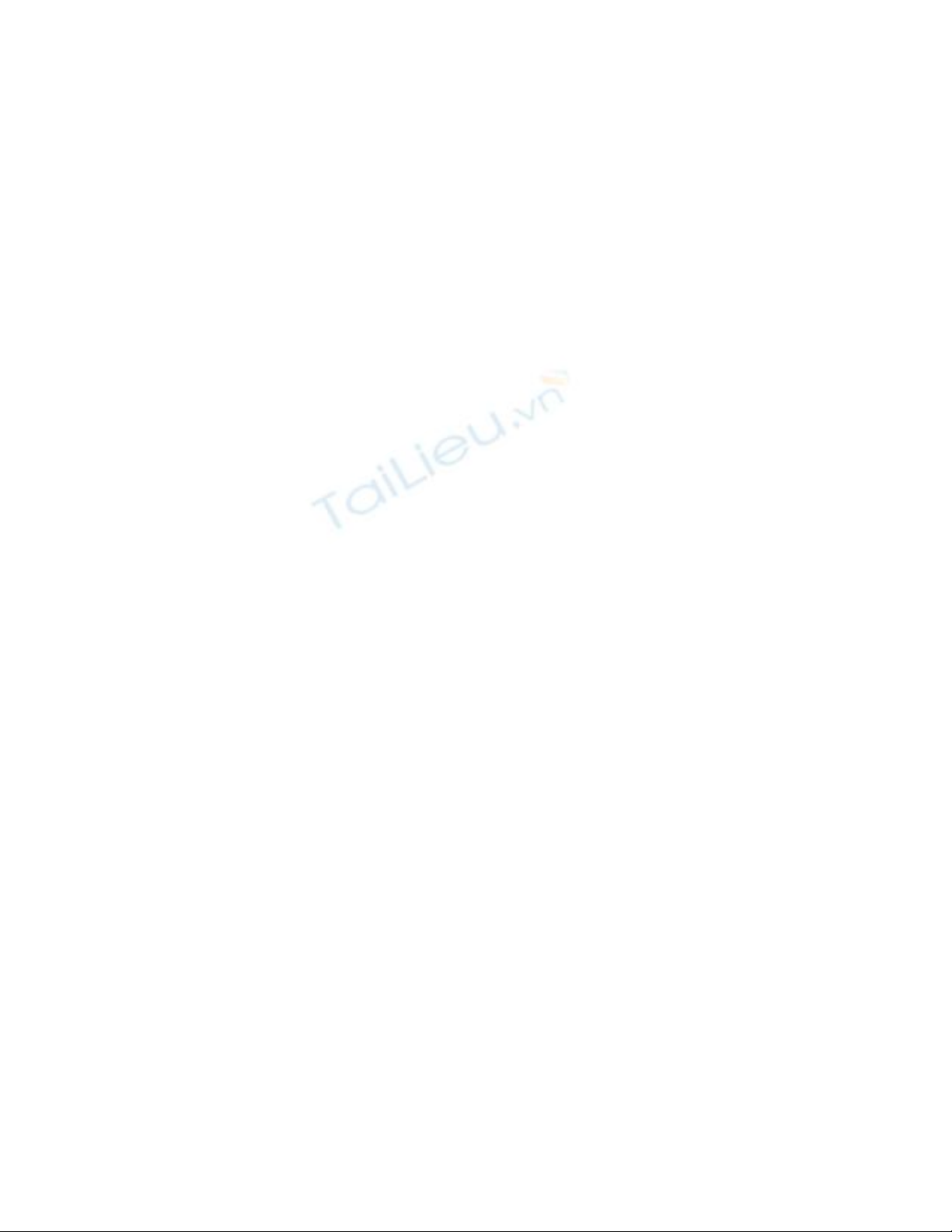
Ví dụ : nếu đã đăng ký nhận bản tin RSS từ Microsoft Developer Network, bạn có thể lọc
các bản tin này bằng cách tạo ra một thư mục tìm kiếm mang tên New Outlook Stuff có
nhiệm vụ hiển thị đúng email chưa đọc được gửi từ địa chỉ của MSDN.
5. Sử dụng cờ để tự động mã màu email đến
Bạn nên quy định thứ tự ưu tiên trong việc đọc và xử lý email trong hộp thư đến của mình
bằng cách sử dụng các cờ màu trong Outlook để đánh dấu những email từ những người
gửi quan trọng. Đầu tiên, bạn đến với mục Rules Wizard bằng cách chọn Tools.Rules
and Alerts, rồi nhấn nút New Rule, sau đó chọn Flag messages from someone with a
colored flag. Phép lọc này sẽ yêu cầu bạn nhập vào danh sách email người gửi (nhấn vào
liên kết people or distribution list ở vùng thông tin hiển thị bên dưới). Ví dụ, bạn có thể tạo
quy luật đặt cờ đỏ cho sếp, cờ vàng cho khách hàng hay cờ xanh cho đồng nghiệp và
bạn bè.
6. Không thể nhớ ý nghĩa của cờ đánh dấu? Sử dụng thanh công cụ
Outlook 2003 có đến 7 màu cờ hiệu nhưng từng màu cờ lại không có tên gọi riêng. Tuy
nhiên, bằng cách sử dụng một thanh công cụ tùy biến, bạn có thể gán tên cho từng nút
nhấn để có thể nhanh chóng đặt cờ màu cho các email. Để thực hiện, trong cửa sổ chính
Outlook, bạn chọn View.Toolbars.Customize và trên thẻ Toolbars của hộp thoại
Customize, nhấn New và đặt tên cho thanh công cụ này (như Flags). Ngay lập tức, một
thanh công cụ dạng nổi sẽ xuất hiện trên màn hình, bạn có thể dễ dàng di chuyển thanh
công cụ này đến bất kỳ đâu trong cửa sổ Outlook.
Để bổ sung cờ màu cho thanh công cụ Flags, bạn chuyển sang thẻ Commands cũng
trong hộp thoại Customize, và từ danh sách Actions, bạn kéo thả các cờ màu cần thiết
sang thanh công cụ của mình. Khi đã chọn đủ cờ màu, bạn nhấn phải chuột lên từng cờ
và ở mục Name, đặt tên (hay ý nghĩa) theo ý mình. Bạn thậm chí có thể thiết lập để tên/ý
nghĩa xuất hiện cạnh biểu tượng cờ màu tương ứng, hay chỉ hiển thị tên cờ khi rê chuột
qua.
POWERPOINT
1. Sử dụng tính năng Pack & Go
Khi bạn tạo ra một bài trình chiếu và muốn di chuyển nó sang một máy tính khác, tốt hơn
hết bạn nên sử dụng tính năng Pack and Go để đảm bảo mọi đối tượng được liên kết và
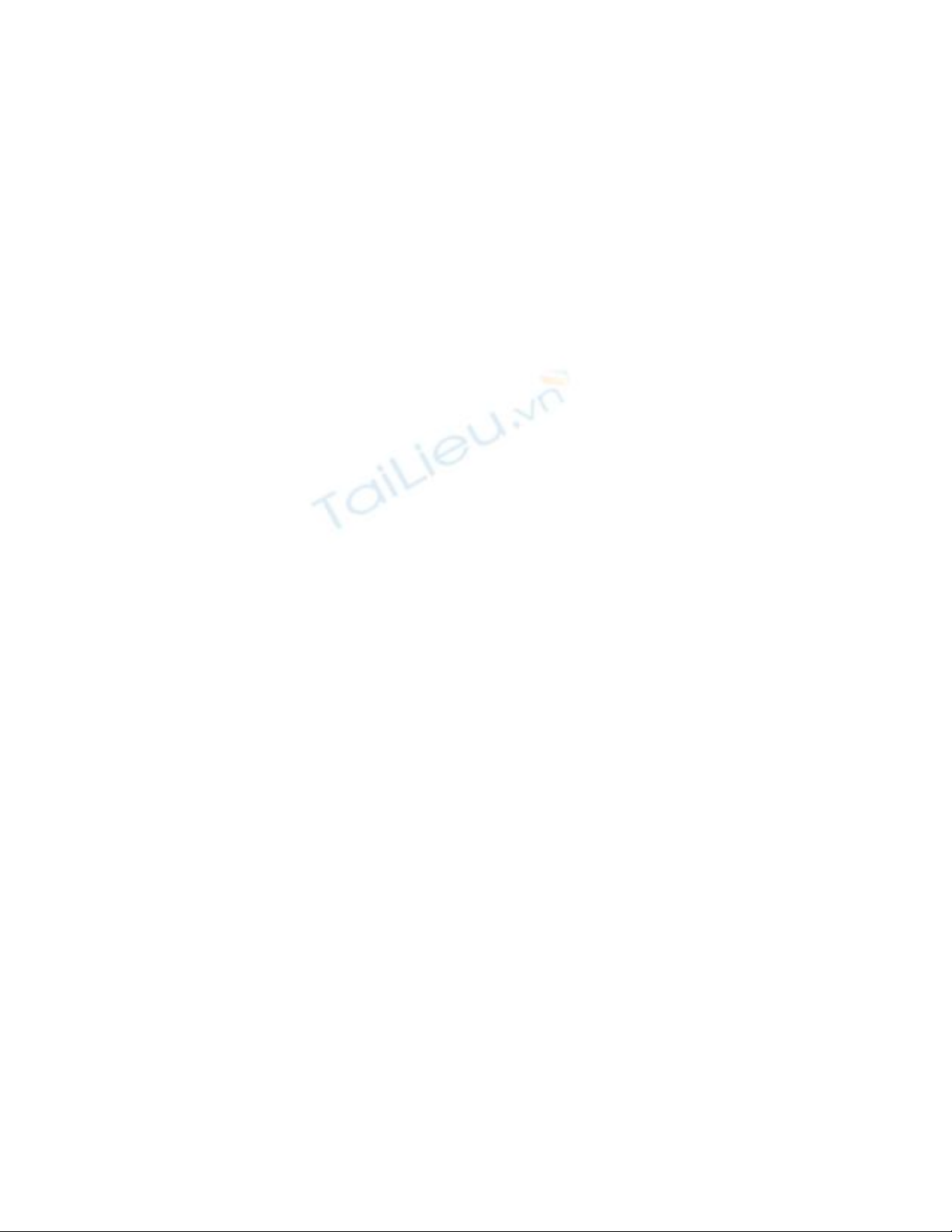
phông chữ đặc biệt đã được đính kèm. Trình đơn File cung cấp khả năng truy xuất đến
tùy chọn Pack and Go (với PowerPoint 2002) hay Package for CD (với PowerPoint 2003).
2. Hiển thị đơn sắc
Nhiều người dùng thường mất thời gian chỉnh sửa một bài trình chiếu để có thể in tốt trên
máy in laser đơn sắc. Thay vào đó, bạn nên sử dụng tùy chọn Grayscale (từ trình đơn
View.Color/Grayscale); bằng cách này, người dùng sẽ xem được trước bản in đơn sắc
của bài trình chiếu, trong khi vẫn có thể tùy chỉnh dạng hiển thị cho các đối tượng bên
trong.
3. Trình chiếu theo ý muốn
Từ một bài trình chiếu với các slide chuẩn, người dùng có thể tạo ra nhiều phiên bản trình
chiếu khác nhau cho từng đối tượng khán giả bằng cách thay đổi thứ tự hiển thị của từng
slide thông qua tính năng Custom Shows (chọn Slide Show.Custom Shows).
4. Tạo mục lục nội dung
Một trong những câu hỏi bạn đọc đặt ra là làm thế nào để truy xuất nhanh đến một slide
trong một bài trình chiếu. Bạn hãy tạo một slide mục lục, trong đó tiêu đề của mỗi slide
được "nhúng" một liên kết để truy xuất nhanh đến slide mong muốn. Để tạo liên kết cho
một đối tượng trong PowerPoint, bạn mở trình đơn Insert và chọn Hyperlink.
5. Sao chép và dán slide giữa các bài trình chiếu
Sử dụng hình thu nhỏ của các slide trong chế độ hiển thị Normal hay Slide Sorter để sao
chép và dán chúng giữa các bài trình chiếu đang soạn thảo. Trong PowerPoint 2003, hãy
tìm nút Paste Options, nút này xuất hiện sau khi bạn thực hiện thao tác dán một đối
tượng. Paste Options cung cấp tùy chọn Keep source formatting, cho phép bạn sử dụng
lại định dạng từ bài trình chiếu gốc cho slide đang soạn thảo.
6. Chọn đúng thanh công cụ màu
Các trình đơn thiết lập màu dạng thả xuống thường bị người dùng hiểu lầm và sử dụng sai
mục đích. Do đó người dùng cần chọn đúng dòng màu mình cần. Ví dụ, nhấn chọn trình
đơn Format.Font, trong danh sách thả xuống của mục Color, dòng đầu tiên của danh
sách này hiển thị một số màu cơ bản, thường sử dụng. Bất kỳ đối tượng nào trong bài
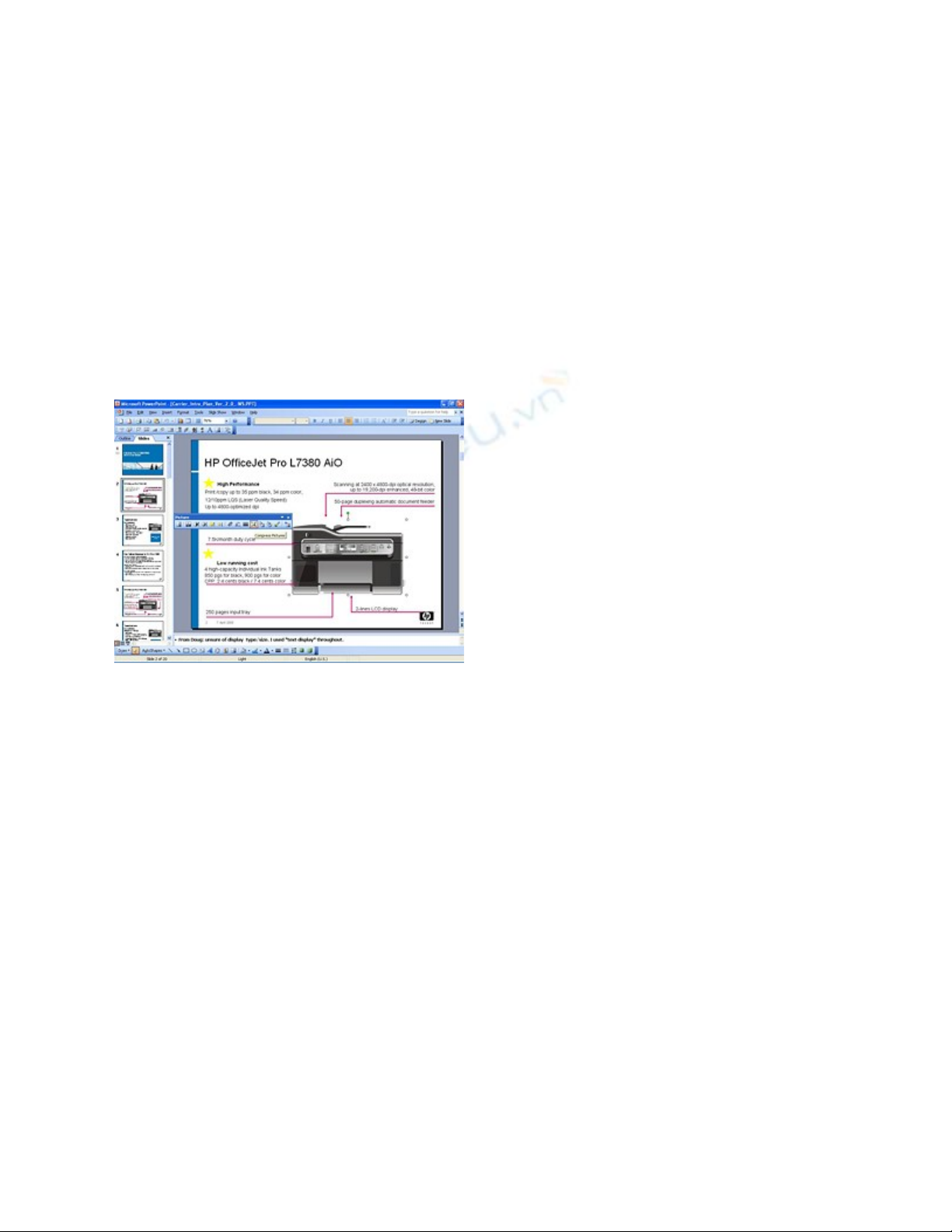
trình chiếu sử dụng một màu trong dòng đầu tiên này sẽ bị thay đổi nếu một màu mới hay
định dạng mới được áp đặt hoặc đối tượng này được di chuyển sang một bài trình chiếu
khác sử dụng màu hay định dạng khác. Do đó, chỉ nên sử dụng lựa chọn màu ở dòng đầu
tiên cho những đối tượng có thể thay đổi màu. Thay vào đó, bạn nên sử dụng màu được
cung cấp ở dòng thứ hai hay các dòng bên dưới khi muốn thiết lập một màu cụ thể, cố
định cho các đối tượng. Cũng từ danh sách thả xuống của mục Color, bạn nhấn More
Colores.
7. Hướng dẫn bài trình chiếu "ăn kiêng"
Bạn nên nén hình ảnh sử dụng trong các
slide bằng cách sử dụng lệnh Compress
Pictures trên thanh công cụ Picture, cũng
như chuyển đổi các đối tượng nhúng trong
tài liệu sang dạng ảnh (chép đối tượng, nhấn
Edit.Paste Special, chọn As Picture, chọn
tiếp Enhanced Metafile).
8. Tắt tùy chọn Fast Save
Với tùy chọn Fast Save được kích hoạt, mỗi
khi người dùng lưu bài trình chiếu,
PowerPoint chỉ lưu những bổ sung mới mà
không hề xóa đi những tư liệu cũ. Vì thế,
những nội dung mà người dùng nghĩ rằng họ
đã xóa, thực chất vẫn tồn tại trong bài trình
chiếu mà họ vừa gửi cho người dùng khác. Biết đâu, đó lại là những thông tin nhạy cảm.
Hãy vô hiệu hóa tính năng đầy rủi ro này: chọn Tools.Options, ở thẻ Save, bạn bỏ chọn
đối với mục Allow Fast saves.
Nén ảnh trong bài trình chiếu có thể giúp
thu giảm đáng kể kích thước tập tin.


![Mẫu PowerPoint Hội nghị cha mẹ học sinh [Mới nhất, Chuẩn SEO]](https://cdn.tailieu.vn/images/document/thumbnail/2019/20191126/thukhuyen1257/135x160/6751574770174.jpg)
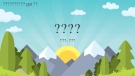

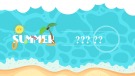


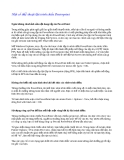
![Thủ thuật Microsoft PowerPoint: Kinh nghiệm, Mẹo hay [Chuẩn SEO]](https://cdn.tailieu.vn/images/document/thumbnail/2011/20110916/pincel/135x160/34_154.jpg)

![Đề thi Excel: Tổng hợp [Năm] mới nhất, có đáp án, chuẩn nhất](https://cdn.tailieu.vn/images/document/thumbnail/2025/20251103/21139086@st.hcmuaf.edu.vn/135x160/61461762222060.jpg)


![Bài tập Tin học đại cương [kèm lời giải/ đáp án/ mới nhất]](https://cdn.tailieu.vn/images/document/thumbnail/2025/20251018/pobbniichan@gmail.com/135x160/16651760753844.jpg)
![Bài giảng Nhập môn Tin học và kỹ năng số [Mới nhất]](https://cdn.tailieu.vn/images/document/thumbnail/2025/20251003/thuhangvictory/135x160/33061759734261.jpg)
![Tài liệu ôn tập Lý thuyết và Thực hành môn Tin học [mới nhất/chuẩn nhất]](https://cdn.tailieu.vn/images/document/thumbnail/2025/20251001/kimphuong1001/135x160/49521759302088.jpg)


![Trắc nghiệm Tin học cơ sở: Tổng hợp bài tập và đáp án [mới nhất]](https://cdn.tailieu.vn/images/document/thumbnail/2025/20250919/kimphuong1001/135x160/59911758271235.jpg)


![Giáo trình Lý thuyết PowerPoint: Trung tâm Tin học MS [Chuẩn Nhất]](https://cdn.tailieu.vn/images/document/thumbnail/2025/20250911/hohoainhan_85/135x160/42601757648546.jpg)


